Lightpath 診断 LED の確認
この情報を使用して、Lightpath 診断 LED の位置を見つけて確認してください。
注
Lightpath 診断 LED を確認するために計算ノード内で作業する前に、安全上の注意 (安全検査のチェックリストおよび取り付けのガイドライン) をお読みください。
エラーが発生した場合は、次の順序で Lightpath 診断 LED を見てください。
- 計算ノード前面のコントロール・パネルを見ます。図 1. 2 台の 2.5 インチ ドライブを搭載した計算ノードのコントロール・パネルのボタン、コネクター、および LED
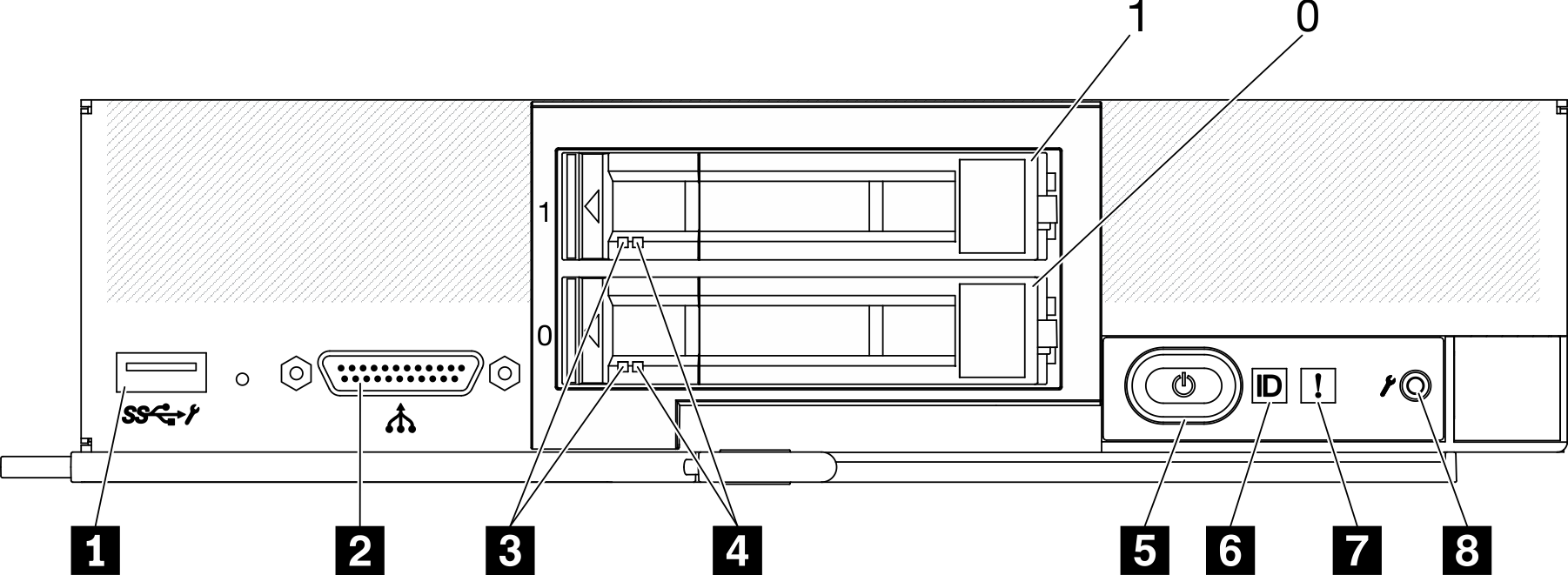 図 2. 6 台の ESDFF ドライブを搭載した計算ノードのコントロール・パネルのボタン、コネクター、および LED
図 2. 6 台の ESDFF ドライブを搭載した計算ノードのコントロール・パネルのボタン、コネクター、および LED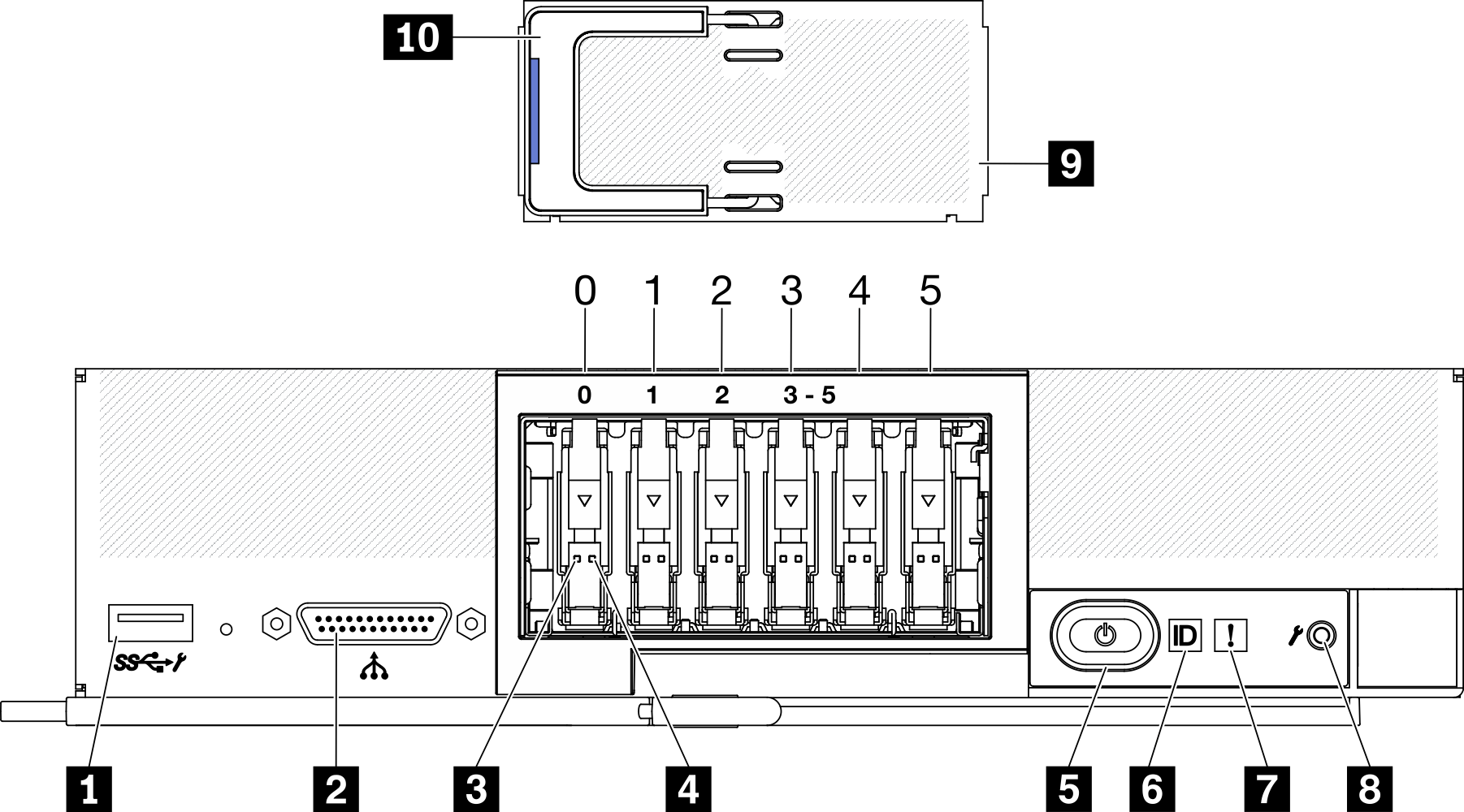
表 1. 計算ノードのコントロール・パネルのボタン、コネクター、および LED 1 USB 3.2 Gen 1 コネクター モバイル・デバイス経由で Lenovo XClarity Controller にアクセスする場合のみ USB 2.0。
6 識別 LED 2 KVM コネクター 7 障害 LED (黄色) 3 ドライブ活動 LED (緑色) 8 USB 管理ボタン 4 ドライブ状況 LED (黄色) 9 EDSFF ドライブ・ベゼル (6 台の ESDFF ドライブを搭載した計算ノードのみ) 5 電源ボタン/LED (緑色) 10 EDSFF ドライブ・ベゼル・ハンドル (6 台の ESDFF ドライブを搭載した計算ノードのみ) - 障害 LED が点灯している場合、エラーが発生したことを示しています。Lightpath 診断パネルおよび LED を確認して、障害のあるコンポーネントを特定してください。
- Lightpath 診断パネル LED を確認するには、以下のいずれかの手順を選択します。
- CMM led コマンド、CMM Web インターフェースおよび Lenovo XClarity Administrator アプリケーション (インストールされている場合) から、LED を確認することができます。
- CMM led コマンドについて詳しくは、Flex System Chassis Management Module: Command-Line Interface リファレンス・ガイド の「Flex System Chassis Management Module: Command-Line Interface リファレンス・ガイド」を参照してください。
- CMM Web インターフェースで、シャーシ管理メニューから「計算ノード」を選択します。詳しくは、「Flex System Chassis Management Module: ユーザーズ・ガイド」(「Flex System Chassis Management Module: ユーザーズ・ガイド」) を参照してください。CMM Web インターフェース・オンライン・ヘルプに、すべてのフィールドおよびオプションについて説明されています。
- Lenovo XClarity Administrator アプリケーションについて詳しくは、Lenovo XClarity Administrator の情報ページを参照してください。
- 計算ノードの設置場所にいる場合は、以下のステップを実行することができます。
計算ノードを Lenovo Flex System Enterprise Chassisから取り外します。シャーシからの計算ノードの取り外しを参照してください。
帯電防止されている平らな場所に計算ノードを注意して置きます。
計算ノード・カバーを開きます。計算ノード・カバーの取り外しを参照してください。
Lightpath 診断パネルの位置を確認します。
図 3. Lightpath 診断パネル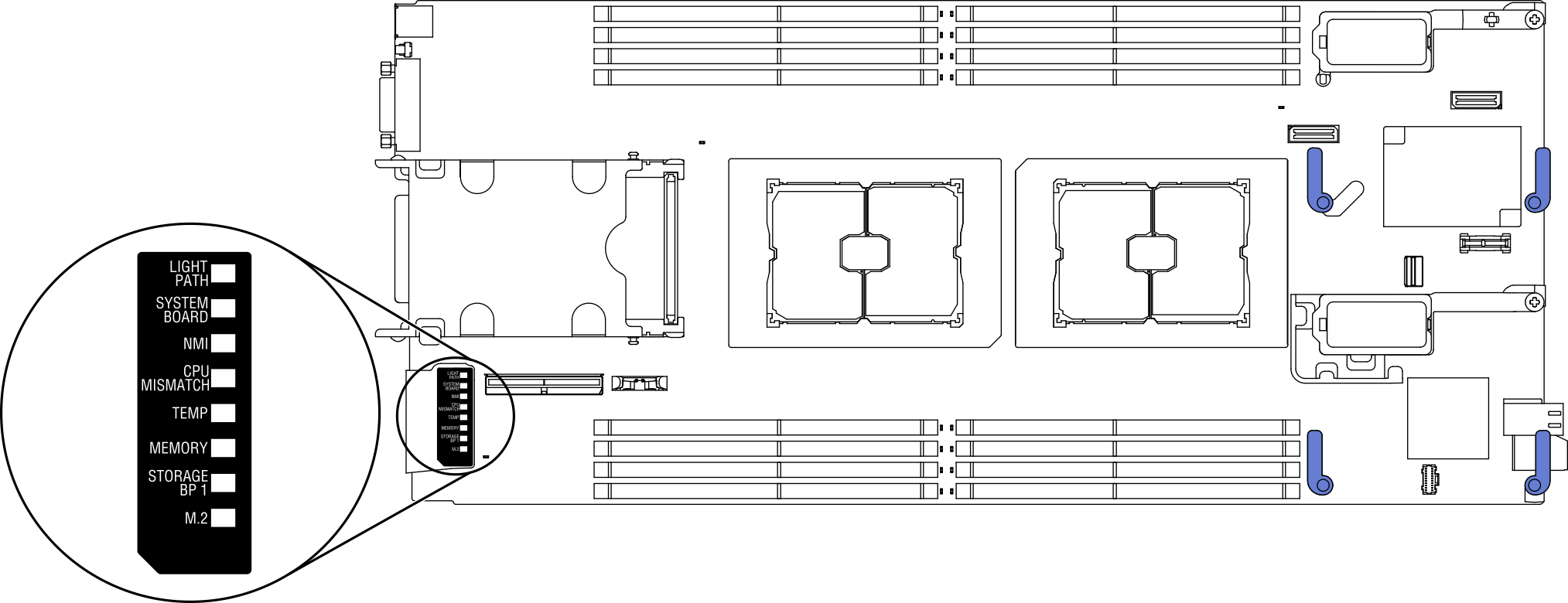
計算ノード前面にあるコントロール・パネルの電源ボタンを長押しします。ハードウェア関連の問題がある場合は、電源ボタンを押すと、Lightpath 診断パネルおよびシステム・ボード上の LED が点灯します。
注Lightpath 診断パネル用の電源は、短時間のみ持続するように設計されています。Lightpath 診断パネル LED によって示されているエラーを特定します。Lightpath 診断パネル LEDを参照してください。
- CMM led コマンド、CMM Web インターフェースおよび Lenovo XClarity Administrator アプリケーション (インストールされている場合) から、LED を確認することができます。
フィードバックを送る